
- •Кафедра информационных технологий и прикладной математики
- •Информатика
- •Рецензенты: Жилкин В.А.– д.т.н., профессор (ЧГАА)
- •Введение
- •Введение в Mathcad
- •Панель Стандартная
- •Форматирование двумерных графиков
- •Подписи
- •Задача 1
- •Дифференцирование
- •Интегрирование
- •Задача 2
- •Решение уравнений в пакете Excel
- •Способы решения уравнения y(x)=0
- •Первый способ
- •Второй способ
- •Решение уравнений в пакете Mathcad
- •Одно уравнение с одним неизвестным
- •Решение задачи 2 в Mathcad
- •Задача 3. Решить системы уравнений, заданных в явном виде в Excel и Mathcad
- •Решение систем уравнений в пакете Excel
- •Первый способ
- •Второй способ
- •Решение систем уравнений в пакете Mathcad с помощью функции Find
- •Задача 4. Решение систем уравнений, заданных в неявном виде
- •Решение систем уравнений, заданных в неявном виде в пакете Excel
- •Решение систем уравнений, заданных в неявном виде в пакете Mathcad
- •Задача 5. Решение систем линейных уравнений
- •Решение систем уравнений в пакете MathCAD
После выполнения этой команды в ячейкеM2 будет значение корня, а в ячейке N2 – значение функции f(x) в точке корня, т.е. ноль:
Важную роль при решении уравнений играет начальное значение переменной. Если уравнение имеет одно решение, оно будет найдено при любом начальном значении переменной, при котором в формуле не получается деление на 0. Если же уравнение имеет не один корень, то будет найден тот корень, значение которого ближе к начальному значению. Для того чтобы найти второй корень, необходимо изменить начальное значение. Аналогично вычислите остальные корни.
Второй способ |
|
|
|
|
|
|
|
|
|
Корни уравнения найдём с помощью команды Поиск решения. |
|
|
|||||||
Пакет поиска решения является надстройкой Excel. Это значит, что в |
|
||||||||
стандартной |
конфигурации Excel |
по |
умолчанию |
данный |
пакет |
не |
|||
устанавливается. Для того чтобы активизировать его, необходимо в меню |
|
||||||||
кнопки Office |
выбрать |
команду Параметры Excel \ |
Надстройки \ Поиск |
|
|||||
решения и щелкнуть на кнопкеПерейти. На экран будет выведено окно со |
|
||||||||
списком установленных вExcel надстроек. Найдите в списке пунктПоиск |
|
||||||||
решения, установите рядом флажок и щелкните на кнопкеOK. Инструмент |
|
||||||||
будет активирован, и в группе инструментов Данные \ Анализ появится новая |
|
||||||||
команда Поиск решения. |
|
|
|
|
|
|
|
|
|
Основные параметры поиска решения задаются в окне Поиск решения: |
|
||||||||
В поле Установить целевую |
ячейку вводится |
ссылка |
на |
ячейку, в |
|
||||
которой в результате поиска решения должно быть получено искомое значение. |
|
||||||||
Группа переключателей Равной позволяет выбрать, что именно должно |
|
||||||||
считаться решением: |
|
|
|
|
|
|
|
|
|
Максимальному |
значению — решением |
является |
максимально |
|
|||||
возможное значение; |
|
|
|
|
|
|
|
|
|
Минимальному |
значению — решением |
является |
|
минимально |
|
||||
возможное значение; |
|
|
|
|
|
|
|
|
|
Значению |
— решением является |
конкретное |
числовое |
значение |
в |
||||
26
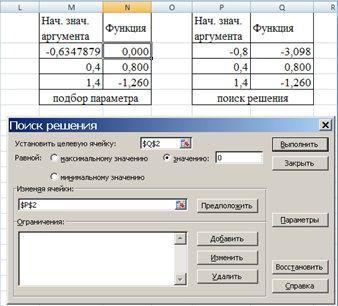
целевой ячейке, которое нужно ввести в расположенное рядом поле.
В поле Изменяя ячейки необходимо ввести диапазон изменяемых ячеек.
Рис. 13
Итак, найдем корни уравнения с помощью командыПоиск решения
(Рис. 13).
Выберите команду Данные \ Анализ \ Поиск решения. На экран будет выведено окно Поиск решения:
Задайте следующие параметры:
-в поле Установить целевую ячейку введите адрес ячейки с функцией;
-в группе Равной установите переключатель Значению и введите число 0
в расположенное рядом поле;
-поле Изменяя ячейки введите адрес ячейки с начальным значением аргумента (это значение будет введено автоматически, если вы щелкнете на кнопке Предположить).
-Щелкните на кнопке Выполнить.
После выполнения этой команды в ячейкеP2 будет значение корня, в
ячейке Q2 – значение функции f(x) в точке корня, т.е. ноль (Рис. 14).
27
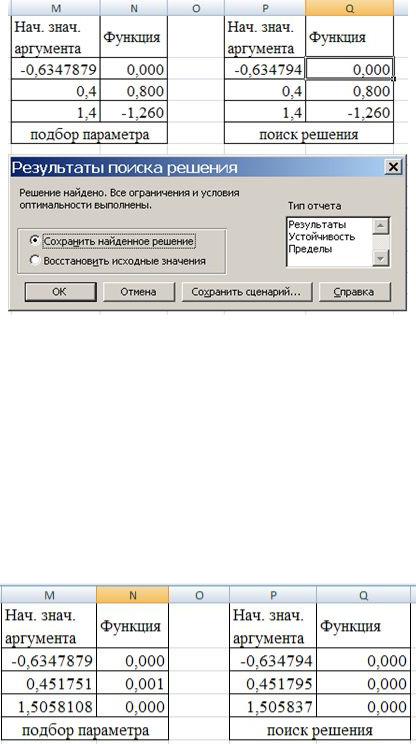
Рис. 14
Аналогично вычислите остальные корни.
В итоге получим все три корня уравнения, вычисленные двумя способами.
Для ячеек M2:M4 и P2:P4 заказать формат из контекстного меню– числовой с 6-ю знаками после запятой (для того, чтобы было видно, что корни полностью не совпадают, т.к. получены разными способами) (Рис.15).
Рис. 15
Добавим найденные точки на график функции.
Выделить график и из контекстного меню выполнить командуВыбрать данные. Откроется окно Выбор источника данных (Рис. 16).
28
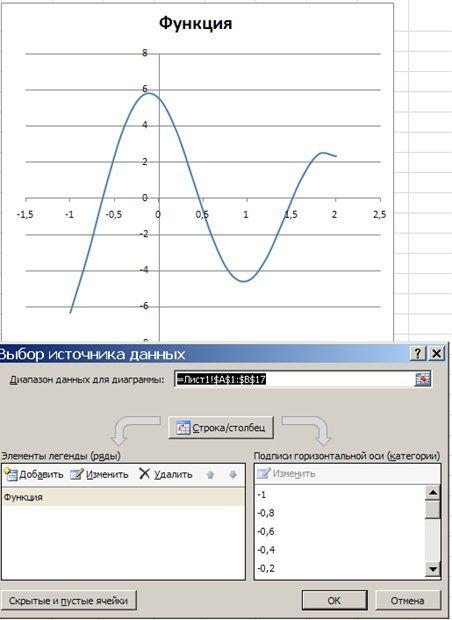
Рис. 16
Нажать кнопку Добавить и в появившемся окнеИзменение ряда задать
имя ряда, как нули функции, значения Х – выделить координаты , х
значения Y – координаты y (из любой таблицы) (Рис. 17).
29
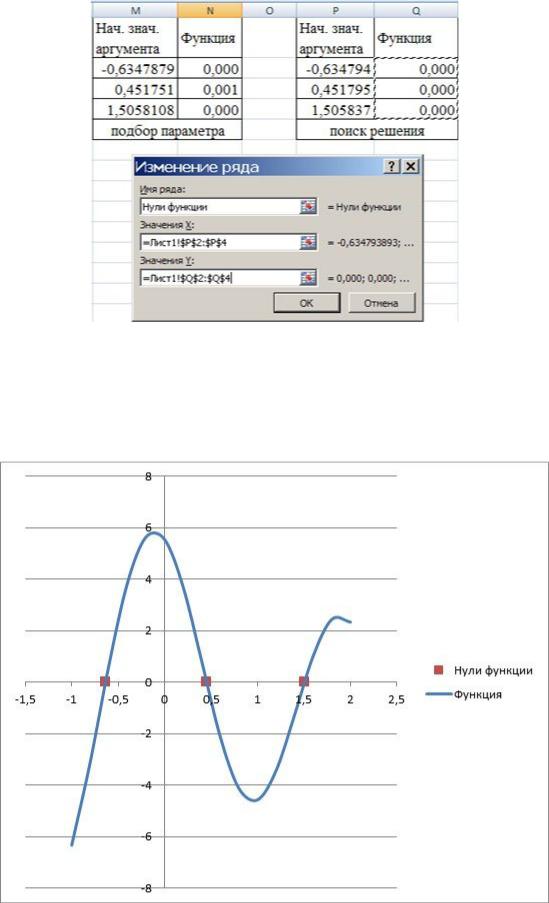
Рис. 17
Выделить полученную линию и из контекстного меню выполнить
команду Изменить тип диаграммы для ряда. Выбрать тип – отдельные точки.
В результате получим (Рис. 18):
Рис. 18
30
